Posodobitev Edge uvaja stransko vrstico, ki omogoča zagon aplikacij, ne da bi morali zapustiti brskalnik
4 min. prebrati
Objavljeno dne
Preberite našo stran za razkritje, če želite izvedeti, kako lahko pomagate MSPoweruser vzdrževati uredniško skupino Preberi več

Office Insiders v beta kanalu ima novo funkcijo, ki jo je treba raziskati, ko bo Microsoft uveden različica 104.0.1293.63 Microsoft Edge. Glavni poudarek posodobitve je v obliki nove stranske vrstice v brskalniku, ki naj bi vam omogočila dostop do različnih Microsoftovih izdelkov, ne da bi morali zapustiti Edge ali odpreti novo okno. Izdaja se postopoma, zato je pomembno upoštevati, da ga nekateri poznavalci morda še ne bodo dobili, vendar številni preizkuševalci zdaj poročajo o prihodu funkcije.
Funkcijo smo že izkusili na Edge Canary, kjer je izkušnja skoraj enaka. V objavi na Redditu, ki jo je delil uporabnik z imenom u/TheSiZaReddit pred štirimi meseci smo videli, da funkcija deluje tako, da porabi desni del roba, ko kliknete eno od ikon v stranski vrstici (na primer, kaj se zgodi, ko pokličete Funkcija Chromove stranske plošče). Kot Microsoft opisuje novo funkcijo, deluje "vzporedno" z že zagnanim oknom za brskanje, kar vam omogoča enostavno večopravilnost.
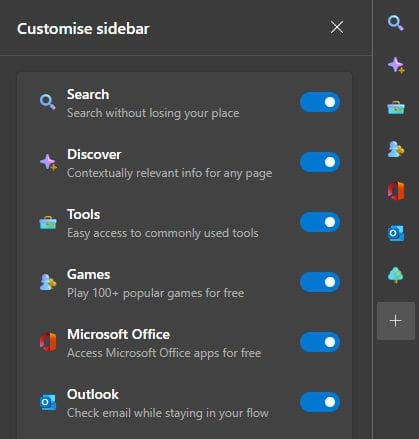
V posodobitvi, ki se je začela pošiljati 19. avgusta, vidimo stransko vrstico Edge, ki vsebuje Odkrivanje, iskanje Bing, Outlook, Office, Igre in Orodja. Discover je priročna funkcija za iskanje ustreznejših informacij o temi na strani, ki jo že brskate (npr. povzetki, informacije o izvoru in drugo), medtem ko bo iskanje Bing delovalo po pričakovanjih. Medtem bodo strokovnjaki, ki se večinoma zanašajo na Microsoftove izdelke, v stranski vrstici našli dodatek Office in Outlook. S klikom na ustrezne ikone lahko zaženete Outlookovo pošto in koledar ter različne dokumente in aplikacije Microsoft Office, kot so Word, Excel, PowerPoint, OneDrive in druge. Pomembno pa je omeniti, da morajo biti uporabniki Edge z dostopom do nove stranske vrstice prijavljeni v svoje Microsoftove račune za brezhibno izkušnjo omenjenih Officeovih aplikacij.
Po drugi strani pa se za razliko od drugih aplikacij, ki so vključene v stransko vrstico, ki se odpre v oknu Edge, igre zaženejo ločeno, kar je logično, da se izognete uničenju igralne izkušnje. Ikona orodij vam medtem omogoča dostop do vgrajenega kalkulatorja Edge, preizkusa internetne hitrosti in pretvornika enot.
Čeprav je funkcija videti neverjetno, upoštevajte, da Microsoft ni prvi, ki jo je predstavil. V Opera in Vivaldi ga že imamo, čeprav so bližnjice in funkcije, ki jih ponujata, daleč od tega, kar vidimo v tej Microsoftovi stranski vrstici. In kot nekdo, ki raziskuje tudi Opero, lahko rečem, da obstaja velika razlika. V Operi so na primer socialni mediji in aplikacije za sporočanje (ki so velik del našega vsakdanjega življenja) zelo pomembni, saj so neposredno vključeni v nastavitve bližnjic v stranski vrstici. Vivaldi pa vam omogoča odpiranje notranjih strani brskalnika, kot so prenosi in zgodovina, ter celo zunanjih strani, kot je pošta. Vendar pa nas v tej novi posodobitvi Edge Microsoft nekako sili, da vse počnemo v svojem okolju. Čeprav je razumno, da promovira svoje izdelke, Microsoft verjetno spregleda bistvo, da je to, kar uporabniki iščejo, vsestranski brskalnik. Majhna rešitev Edge za to je njegova zmožnost dodajanja spletnih mest v stransko vrstico, čeprav bi bilo morda bolj priročno, če ima nastavitve že najbolj priljubljene aplikacije in ikone spletnih mest, ki jih lahko kadar koli vklopite in izklopite.
Kljub temu se nekaterim zdi stranska vrstica nesmiselna, saj je ne morete popolnoma prilagoditi, za razliko od stranske vrstice Opere ali Vivaldija. Sama vrstica je lahko celo rana v očesu, še posebej, če ne uporabljate pogosto nobenega od njenih orodij in aplikacij. K sreči ga je mogoče onemogočiti tako, da odprete nastavitve brskalnika (ikona s tremi pikami v zgornjem desnem kotu okna in pod gumbom za zapiranje) in izberete »Skrij stransko vrstico«.








